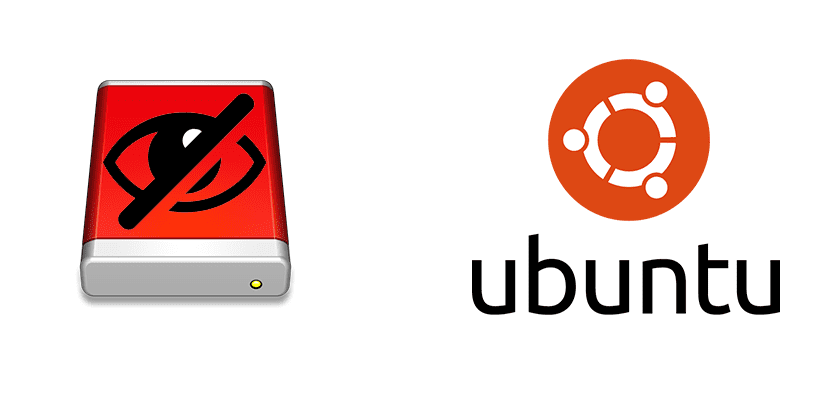
有時,特別是如果我們的硬盤驅動器上有很多分區時,Nautillus側欄會顯示超出我們想要,需要或感興趣的內容,您可以在其中看到所有連接的驅動器。 我們可以 在Ubuntu中隱藏設備? 是的,儘管在所有方面您都必須知道流程,但它並不太複雜。
儘管在其他版本中該過程非常相似,但是我們將在本文中說明的是如何在標準版本的Ubuntu中隱藏設備。 包含的屏幕快照來自Ubuntu 16.10,但過程與以前的版本相同,例如Ubuntu 14.04或Ubuntu 16.04。 以下是要遵循的步驟,以便那些 我們不希望在Nautilus中看到的單位從側邊欄中消失.
在Ubuntu中隱藏設備
- 我們要做的第一件事是打開“磁盤”應用程序,我們可以從啟動器中訪問它,也可以通過按Super鍵(帶有Windows徽標的鍵)並蒐索單詞來訪問它。
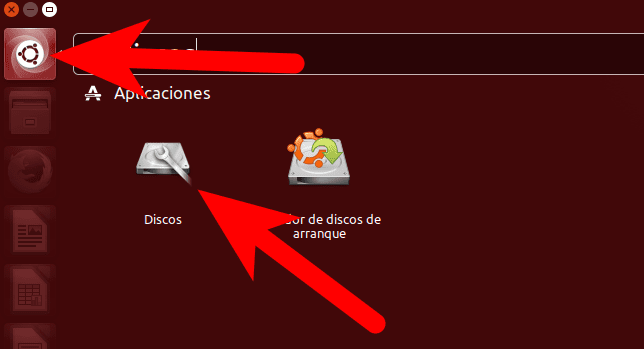
- 下一步是選擇我們要隱藏的分區。
- 接下來,我們點擊齒輪圖標,即«更多操作»。
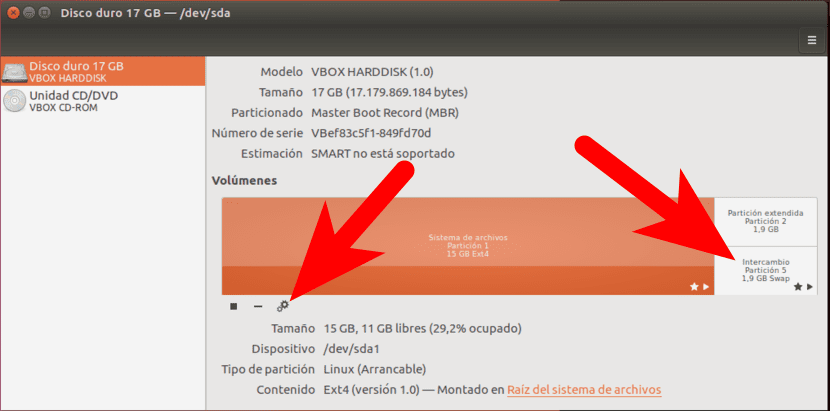
- 從它提供給我們的選項中,我們選擇“編輯裝配動作...”。
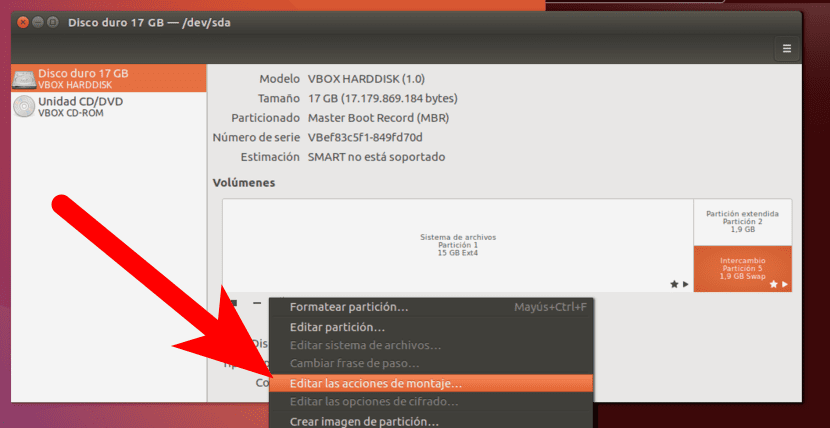
- 將會出現類似下面的窗口,第一步將是取消激活“自動安裝選項”。
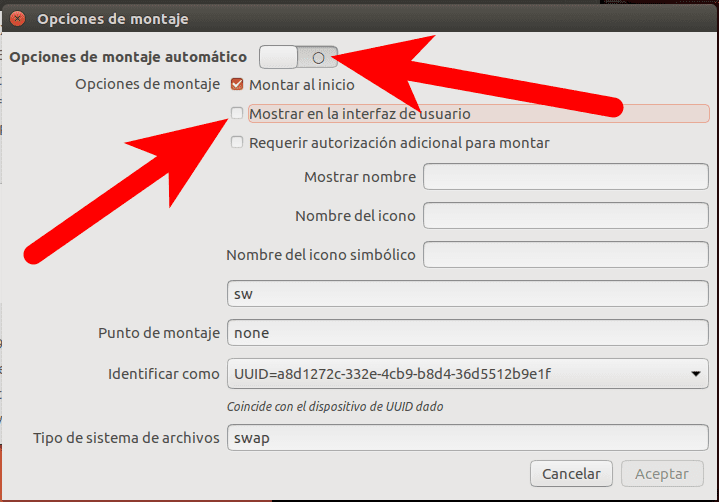
- 在上一步激活其餘選項後,我們取消選中“在用戶界面中顯示”框。 這樣可以防止它出現在Nautilus中。
- 我們單擊確定。
- 最後,當它要求我們提供密碼時,我們將其放入並給出密碼,然後輸入/單擊身份驗證。
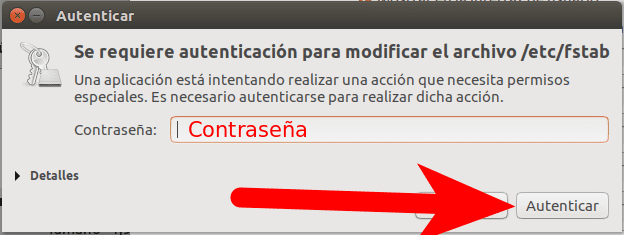
而且我們已經擁有了。 現在我們將不得不 對我們要隱藏的其餘分區重複該過程,如果還有其他。 就我個人而言,我沒有什麼我不想看的,因為我的設備僅由我自己演奏。 您將隱藏哪些分區?
通過: 煩惱.